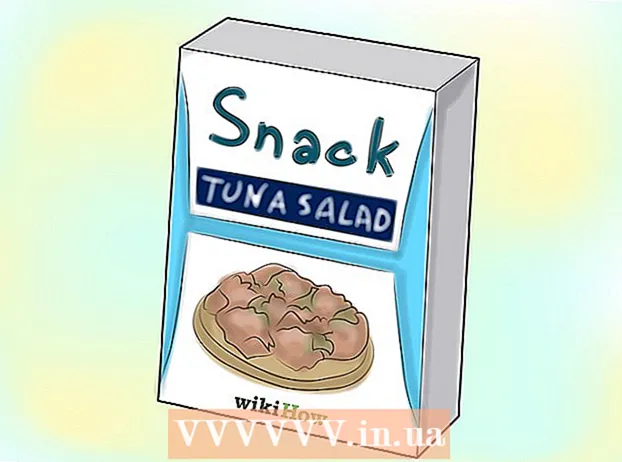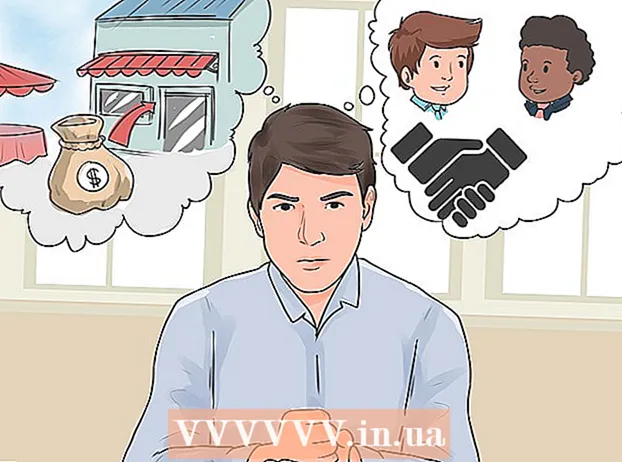लेखक:
Morris Wright
निर्माण की तारीख:
25 अप्रैल 2021
डेट अपडेट करें:
1 जुलाई 2024
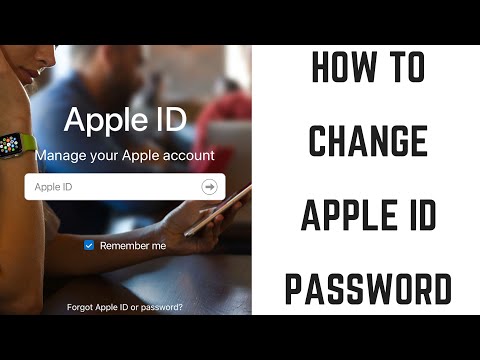
विषय
- कदम बढ़ाने के लिए
- 3 की विधि 1: Apple ID वेबसाइट का उपयोग करना
- 3 की विधि 2: iPhone, iPad या iPod पर
- 3 की विधि 3: भूल गए पासवर्ड को रीसेट करें
आपका Apple ID पासवर्ड महत्वपूर्ण है क्योंकि यह व्यक्तिगत जानकारी तक पहुँच प्रदान करता है। तो यह आपके पासवर्ड को नियमित रूप से बदलने के लिए चोट नहीं करता है। इस लेख में, हम आपको दिखाएंगे कि कैसे।
कदम बढ़ाने के लिए
3 की विधि 1: Apple ID वेबसाइट का उपयोग करना
 ऐप्पल आईडी वेबसाइट पर जाएं। आप Apple ID वेबसाइट पर इंटरनेट कनेक्शन के साथ किसी भी डिवाइस पर अपना पासवर्ड बदल सकते हैं :(appleid.apple.com).
ऐप्पल आईडी वेबसाइट पर जाएं। आप Apple ID वेबसाइट पर इंटरनेट कनेक्शन के साथ किसी भी डिवाइस पर अपना पासवर्ड बदल सकते हैं :(appleid.apple.com).  लिंक पर क्लिक करें अपना Apple खाता प्रबंधित करें और साइन अप करें। ऐसा करने के लिए, आपको अपना ऐप्पल आईडी ईमेल पता और पासवर्ड प्रदान करना होगा।
लिंक पर क्लिक करें अपना Apple खाता प्रबंधित करें और साइन अप करें। ऐसा करने के लिए, आपको अपना ऐप्पल आईडी ईमेल पता और पासवर्ड प्रदान करना होगा। - यदि आप अपना वर्तमान पासवर्ड नहीं जानते हैं, तो विधि पर जाएँ भूल गए पासवर्ड को रीसेट करें इस लेख के नीचे।
 विकल्प पर क्लिक करें पासवर्ड और सुरक्षा. आप इसे बाईं ओर मेनू में पा सकते हैं।
विकल्प पर क्लिक करें पासवर्ड और सुरक्षा. आप इसे बाईं ओर मेनू में पा सकते हैं।  अपनी पहचान सत्यापित करें। आपको दो सुरक्षा प्रश्नों का उत्तर देना होगा या उस कोड को दर्ज करना होगा जिसे Apple ने आपके मोबाइल डिवाइस पर भेजा है।
अपनी पहचान सत्यापित करें। आपको दो सुरक्षा प्रश्नों का उत्तर देना होगा या उस कोड को दर्ज करना होगा जिसे Apple ने आपके मोबाइल डिवाइस पर भेजा है। - यदि आप प्रश्नों का उत्तर नहीं दे सकते हैं, तो कृपया Apple सहायता से संपर्क करें और आपको अपने खाते तक पहुंचने के लिए एक अस्थायी पिन दिया जाएगा।
 पर क्लिक करें पासवर्ड बदलें. अब आपको उस पृष्ठ पर ले जाया जाएगा जहाँ आप अपना पासवर्ड बदल सकते हैं।
पर क्लिक करें पासवर्ड बदलें. अब आपको उस पृष्ठ पर ले जाया जाएगा जहाँ आप अपना पासवर्ड बदल सकते हैं।  अपना वर्तमान पासवर्ड और नया पासवर्ड दर्ज करें। पॉप-अप विंडो में, अपना वर्तमान पासवर्ड और एक नया पासवर्ड डालें। पुष्टि के लिए आपको फिर से नया पासवर्ड दर्ज करना होगा।
अपना वर्तमान पासवर्ड और नया पासवर्ड दर्ज करें। पॉप-अप विंडो में, अपना वर्तमान पासवर्ड और एक नया पासवर्ड डालें। पुष्टि के लिए आपको फिर से नया पासवर्ड दर्ज करना होगा।
3 की विधि 2: iPhone, iPad या iPod पर
 सेटिंग्स खोलें और टैप करें iCloud. आप स्क्रीन के शीर्ष पर अपनी Apple आईडी देखेंगे।
सेटिंग्स खोलें और टैप करें iCloud. आप स्क्रीन के शीर्ष पर अपनी Apple आईडी देखेंगे।  अपनी Apple ID पर टैप करें। जारी रखने के लिए अब आपको अपना पासवर्ड दर्ज करना होगा।
अपनी Apple ID पर टैप करें। जारी रखने के लिए अब आपको अपना पासवर्ड दर्ज करना होगा। - यदि आपको अपना वर्तमान पासवर्ड याद नहीं है, तो विधि पर जाएँ भूल गए पासवर्ड को रीसेट करें इस लेख के नीचे।
 खटखटाना पासवर्ड और सुरक्षा. अब आप पासवर्ड के बारे में विभिन्न विकल्पों के साथ एक पृष्ठ पर आते हैं।
खटखटाना पासवर्ड और सुरक्षा. अब आप पासवर्ड के बारे में विभिन्न विकल्पों के साथ एक पृष्ठ पर आते हैं।  खटखटाना पासवर्ड बदलें. अब स्क्रीन खुलती है जहां आप अपना पासवर्ड बदल सकते हैं।
खटखटाना पासवर्ड बदलें. अब स्क्रीन खुलती है जहां आप अपना पासवर्ड बदल सकते हैं।  सुरक्षा प्रश्नों का उत्तर दें। ये प्रश्न आपके खाते को सुरक्षित करने के लिए निर्धारित हैं। पासवर्ड बदलने के लिए आपको दो सवालों के जवाब देने होंगे। यदि आपके पास दो-कारक प्रमाणीकरण सक्षम है, तो आपको उस कोड को दर्ज करना होगा जो Apple आपको इसके बजाय भेजता है।
सुरक्षा प्रश्नों का उत्तर दें। ये प्रश्न आपके खाते को सुरक्षित करने के लिए निर्धारित हैं। पासवर्ड बदलने के लिए आपको दो सवालों के जवाब देने होंगे। यदि आपके पास दो-कारक प्रमाणीकरण सक्षम है, तो आपको उस कोड को दर्ज करना होगा जो Apple आपको इसके बजाय भेजता है। - यदि आप प्रश्नों का उत्तर नहीं दे सकते हैं, तो आप उन्हें रीसेट कर सकते हैं यदि आपने अपने खाते में दूसरा ईमेल पता लिंक किया है। आप इस ई-मेल पते को विंडो से सेट कर सकते हैं पासवर्ड और सुरक्षा.
 अपना वर्तमान पासवर्ड और नया पासवर्ड दर्ज करें। नई विंडो में, अपना वर्तमान पासवर्ड और एक नया पासवर्ड डालें। पुष्टि के लिए आपको फिर से नया पासवर्ड दर्ज करना होगा।
अपना वर्तमान पासवर्ड और नया पासवर्ड दर्ज करें। नई विंडो में, अपना वर्तमान पासवर्ड और एक नया पासवर्ड डालें। पुष्टि के लिए आपको फिर से नया पासवर्ड दर्ज करना होगा।
3 की विधि 3: भूल गए पासवर्ड को रीसेट करें
 के लिए जाओ iforgot.apple.com. यदि आपको अपना पासवर्ड याद नहीं है और इसे रीसेट नहीं किया जा सकता है, तो कृपया वेबसाइट पर जाएँ iforgot.apple.com। आप इस वेबसाइट को इंटरनेट कनेक्शन के साथ किसी भी डिवाइस पर एक्सेस कर सकते हैं।
के लिए जाओ iforgot.apple.com. यदि आपको अपना पासवर्ड याद नहीं है और इसे रीसेट नहीं किया जा सकता है, तो कृपया वेबसाइट पर जाएँ iforgot.apple.com। आप इस वेबसाइट को इंटरनेट कनेक्शन के साथ किसी भी डिवाइस पर एक्सेस कर सकते हैं।  अपनी एप्पल आईडी दर्ज करें। अपने Apple ID से जुड़ा ईमेल पता दर्ज करें और क्लिक करें मिल कर रहना.
अपनी एप्पल आईडी दर्ज करें। अपने Apple ID से जुड़ा ईमेल पता दर्ज करें और क्लिक करें मिल कर रहना.  तय करें कि आप अपनी पहचान को कैसे सत्यापित करना चाहते हैं। आपकी खाता सेटिंग के आधार पर, आपकी पहचान सत्यापित करने के कई तरीके हैं। यदि आप इनमें से कोई भी विकल्प पूरा नहीं कर सकते हैं, तो आपको Apple समर्थन से संपर्क करना होगा ताकि वे आपकी पहचान सत्यापित कर सकें और आपको अपना पासवर्ड रीसेट करने की अनुमति दे सकें:
तय करें कि आप अपनी पहचान को कैसे सत्यापित करना चाहते हैं। आपकी खाता सेटिंग के आधार पर, आपकी पहचान सत्यापित करने के कई तरीके हैं। यदि आप इनमें से कोई भी विकल्प पूरा नहीं कर सकते हैं, तो आपको Apple समर्थन से संपर्क करना होगा ताकि वे आपकी पहचान सत्यापित कर सकें और आपको अपना पासवर्ड रीसेट करने की अनुमति दे सकें: - आप अपने खाते से जुड़े ईमेल पते पर एक ईमेल भेज सकते हैं।
- आप अपना खाता बनाते समय सुरक्षा प्रश्नों का उत्तर दे सकते हैं।
- यदि आपने दो-कारक प्रमाणीकरण को सक्रिय किया है, तो आपको उस कोड को दर्ज करना होगा जो Apple आपको आपके मोबाइल डिवाइस पर भेजता है।
 अपने जन्म की तारीख दर्ज करें। विधि चुनने के बाद आपको अपनी जन्म तिथि दर्ज करनी होगी। यह एक अतिरिक्त सुरक्षा है।
अपने जन्म की तारीख दर्ज करें। विधि चुनने के बाद आपको अपनी जन्म तिथि दर्ज करनी होगी। यह एक अतिरिक्त सुरक्षा है।  अपनी पहचान सत्यापित करें। अपनी जन्मतिथि दर्ज करने के बाद, आपको अपनी पसंद की सत्यापन विधि करनी होगी।
अपनी पहचान सत्यापित करें। अपनी जन्मतिथि दर्ज करने के बाद, आपको अपनी पसंद की सत्यापन विधि करनी होगी। - यदि आपने ईमेल विधि चुना है, तो लिंक पर क्लिक करें रीसेट ईमेल में आप Apple से प्राप्त किया।
- यदि आपने सुरक्षा प्रश्न चुने हैं, तो अपना खाता बनाते समय आपके द्वारा निर्धारित दो प्रश्नों के उत्तर दें।
- यदि आपने कोड चुना है, तो रिकवरी कोड दर्ज करें और अपने मोबाइल फोन पर भेजे गए कोड को दर्ज करें।
 अपना पासवर्ड बदलें। अपनी पहचान सत्यापित करने के बाद, आप अपना Apple ID पासवर्ड रीसेट कर सकते हैं। इसे सत्यापित करने के लिए आपको इसे फिर से दोहराना होगा। परिवर्तन तुरंत प्रभावी होगा, और आपको अपने सभी युग्मित Apple उपकरणों पर नया पासवर्ड दर्ज करना होगा।
अपना पासवर्ड बदलें। अपनी पहचान सत्यापित करने के बाद, आप अपना Apple ID पासवर्ड रीसेट कर सकते हैं। इसे सत्यापित करने के लिए आपको इसे फिर से दोहराना होगा। परिवर्तन तुरंत प्रभावी होगा, और आपको अपने सभी युग्मित Apple उपकरणों पर नया पासवर्ड दर्ज करना होगा।